惠普打印机怎么校正
更新时间:2024-01-26 12:58:54作者:yang
惠普打印机作为一款常见的办公设备,其打印质量直接关系到办公效率和文档质量,由于长时间使用或其他原因,惠普打印机的校正和颜色调整可能会出现问题。为了解决这些问题,本文将详细介绍惠普打印机的校正和颜色调整教程,帮助用户快速解决打印机质量问题。无论是校正打印机的打印头,还是调整打印机的颜色输出,本文将提供一步步的操作指南,以确保打印机能够恢复到最佳状态,满足用户的打印需求。
1、点击开始,选择所有程序,然后选择hp文件夹,如下图所示
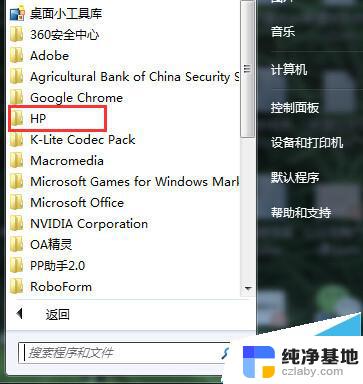

2、进入设备设置界面,选择设备设置。
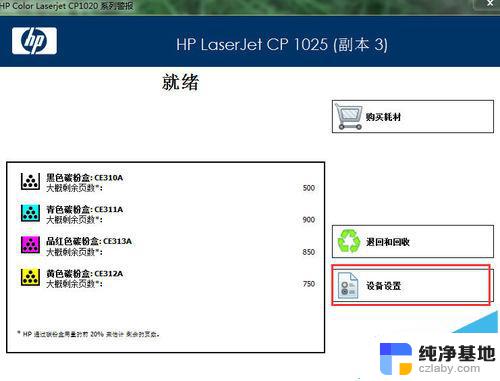
3、进入“系列设备设置”界面,选择“打印质量”菜单。进入校正界面
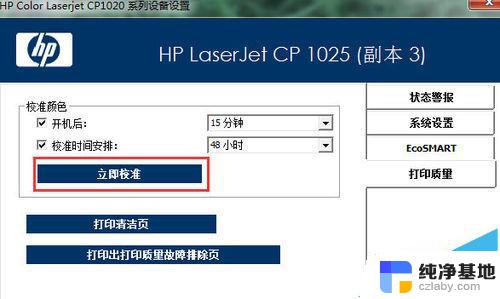
4、点击“立即校正”就可以对打印质量进行颜色校正。
注意事项:要想校正最好的效果,最好要多校正几次。
惠普打印机无法识别USB端口该怎么办?
惠普1112打印机打印照片不留白怎么设置?
惠普打印机怎么校准?惠普HP Designjet Z2100做颜色校准的教程
以上就是惠普打印机如何进行校正的全部内容,如果遇到这种情况,你可以按照以上操作进行解决,非常简单快速,一步到位。
- 上一篇: wps文件未保存能找回来吗
- 下一篇: wps请问图片格式按钮在哪
惠普打印机怎么校正相关教程
-
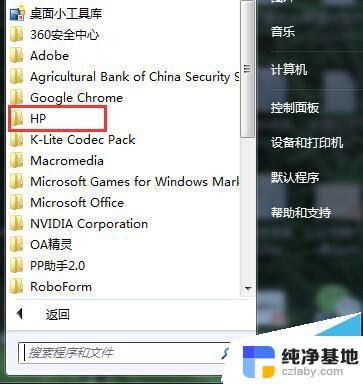 惠普2700打印机颜色校正方法
惠普2700打印机颜色校正方法2024-04-04
-
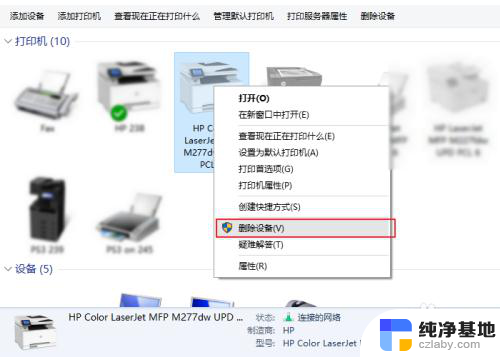 惠普打印机能打印不能复印
惠普打印机能打印不能复印2023-11-26
-
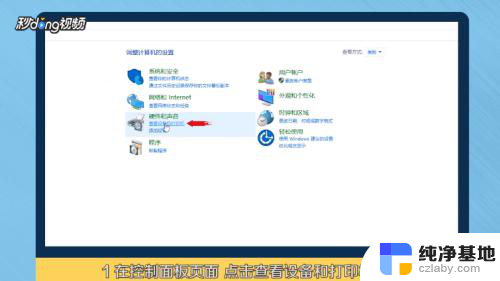 惠普打印机密码怎么打印出来
惠普打印机密码怎么打印出来2024-05-16
-
 惠普打印机打印彩色模糊
惠普打印机打印彩色模糊2024-01-25
电脑教程推荐